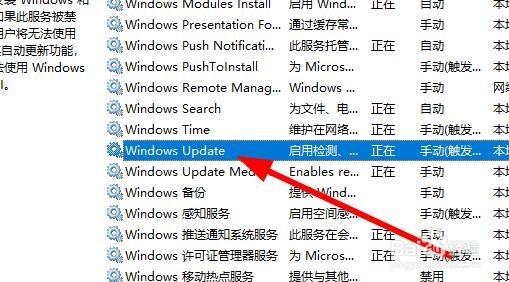Win10系统更新失败重启后恢复原来的系统怎么办
1、在Windows10系统右键点击左下角的开始按钮,在弹出菜单中选择“运行”菜单项。
2、接下来在打开的运行窗口中,输入命令services.msc,然后点击确定按钮。
3、在打开的服务列表中,我们找到WindowsUpdate服务项。
4、右键点击该服务项,在弹出菜单中选择“停止”菜单项。
5、接下来我们定位到c:\Windows\SoftwareDistribution\DataStore文件夹
6、选中该文件夹中的所有文件,然后右键点击选中的文件,在弹出菜单中选择“删除”菜单项,把文件夹中的所有文件全部删除。
7、接下来我们再次运行WindowsUpdate服务项,这样再次升级就不会出现无法升级的情况了。
声明:本网站引用、摘录或转载内容仅供网站访问者交流或参考,不代表本站立场,如存在版权或非法内容,请联系站长删除,联系邮箱:site.kefu@qq.com。
阅读量:92
阅读量:26
阅读量:40
阅读量:49
阅读量:41